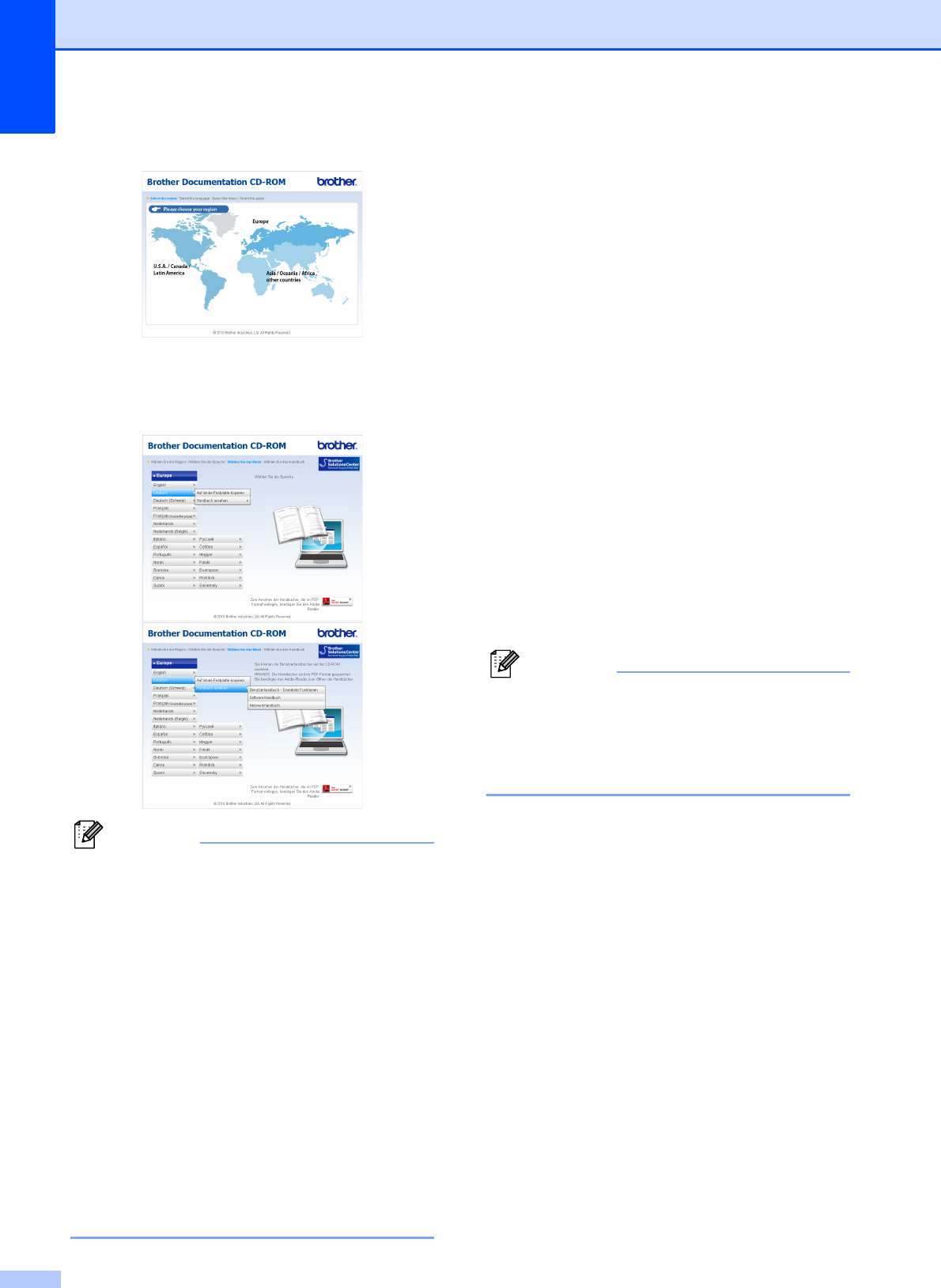-
Kann man die druckqalität ändern ? Wenn ja dann wie ???
Antworten Frage melden
Eingereicht am 17-10-2022 14:40 -
Die ausgedruckten Farben z.B. rot ist verfälscht auch mit neuer Patrone .
Antworten Frage melden
Was ist zu tun ? Eingereicht am 18-9-2020 13:16 -
Tintenabstreifbehälter fast voll. Behälter entleeren. wie.
Antworten Frage melden
Eingereicht am 18-6-2020 19:57 -
wie kann man kopierer richtig einstellen ( mein druccker ist sehr langsammer geworden) Eingereicht am 23-3-2020 10:27
Antworten Frage melden -
Drucker MFC-J220 zieht Papier nicht ein, bleibt immer unter der Papierkassette liegen, muss die Papierkassette dann rausnehmen und Papier entnehmen.
Antworten Frage melden
Habe auch schon Druckkopf öfter gereinigt, nichts zu machen.
Kann mir einer einen Rat geben, wodran das liegt???
M.f.G. Eingereicht am 19-1-2018 17:38 -
sehr geehrte Damen u Herren..
Antworten Frage melden
ich habe das Gerät gebraucht gekauft; habe aber kein Benuzuerhandbuch
ich bedanke mich für eine Hilfe..
meine e-mailAdd: Hajo-13@web.de Eingereicht am 21-9-2017 12:54